1. Нажимаем на мониторах внизу экрана правой кнопкой. Дальше заходим «Центр управления сетями и общим доступом»

2. Далее находим и нажимаем «Изменение параметров адаптера»
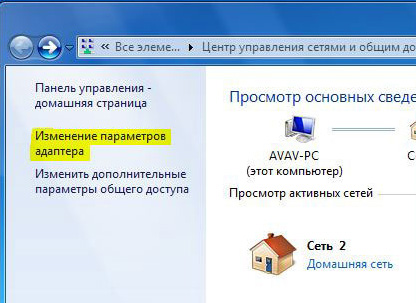
3. Далее находим «Подключение по локальной сети» и нажимаем на нем правой кнопкой мыши, чтобы затем выбрать его свойства

4. В свойствах «Подключения по локальной сети» выбираем «Протокол Интернета версии 4 (TPC/IPv4)» и нажимаем чуть ниже «Свойства»
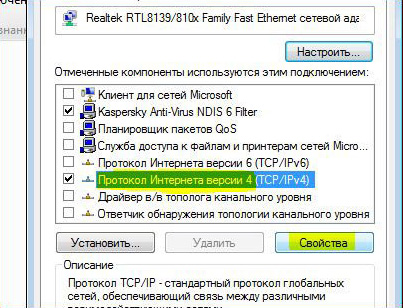
5. Вводим «IP-адрес», «Маска подсети», «Основной шлюз» и «Адреса DNS-сервера». Эти значения можно узнать открыв 4-ую страницу вашего договора. На рисунке показан «Х» вместо вашего IP-адрес и Основного шлюза. Вместо «Х» вам необходимо набрать ВАШ IP-адрес и ВАШ Основной шлюз. После ввода всех данных — нажимаем «OK»
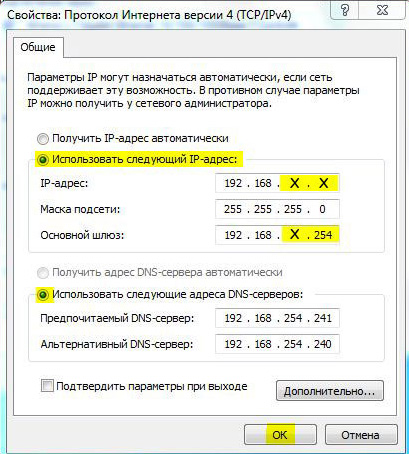
6. Теперь необходимо прописать статический маршрут. Для этого нажимаем «Пуск», далее нажимаем «Все программы», далее раздел «Стандартные», находим «Командная строка» и нажимаем правой кнопкой мыши. В контекстном меню необходимо выбрать «Запустить от имени администратора», как это показано на картинке.
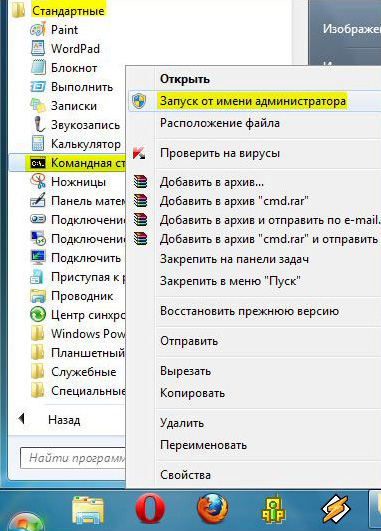
7. Если появится окно «Контроль учетных записей пользователей», то нужно нажать «Да».
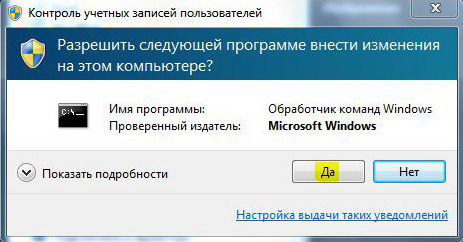
8. Для ввода маршрута, вам необходимо открыть 4-ую страницу вашего договора и ввести все, как написано в пункте «Дополнительный статический маршрут». Вместо «Х» вы должны ввести цифру вашей подсети. После нажимаем клавишу «Enter»
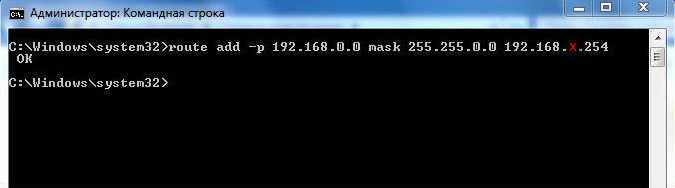
9. Далее можно закрывать окно командной строки и переходить к настройке интернет для Windows 7
Настройка интернет подключения
10. Нажимаем на мониторах внизу экрана правой кнопкой. Дальше заходим «Центр управления сетями и общим доступом»

11. Далее нажимаем «Настройка нового подключения или сети «
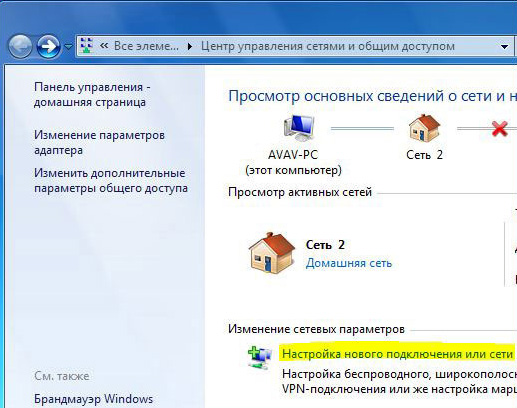
12. Далее нажимаем «Подключение к рабочему месту»
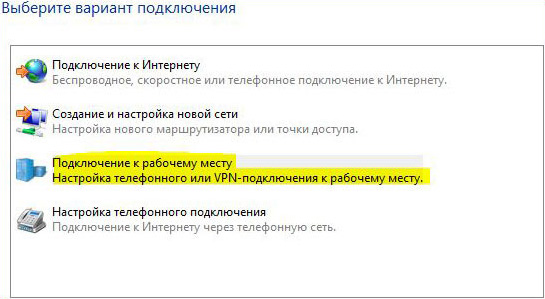
13. На вопрос «Как выполнить подключение?» отвечаем «Использовать мое подключение к Интернет (VPN)»
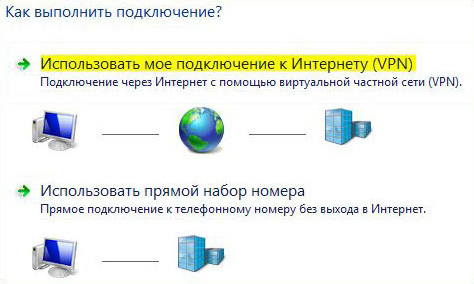
14. Далее выбираем «Отложить настройку подключения к Интернету»

15. Далее вводим адрес и название подключения Интернет. Адрес в Интернете: vpn.serpuhov.biz Название (Имя местоназначения) может быть любым, например Интернет. Нажимаем «Далее»
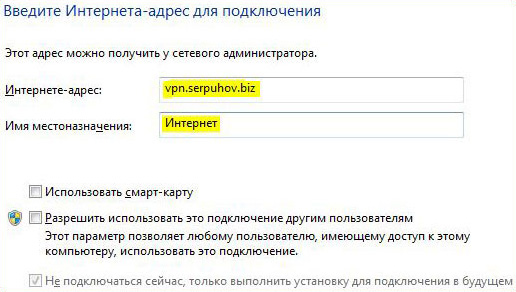
16. После этого открываем 4-ую страницу вашего договора и вводим ваше Имя пользователя (login) и Пароль (password) для доступа в сеть. После этого вы можете установить галочку «Запомнить этот пароль», как ввели логин и пароль, нажимаем «Создать»
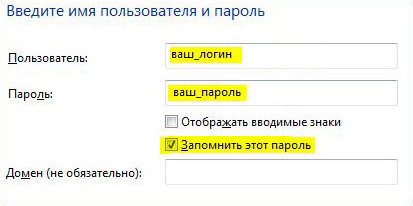
17. Далее находим и нажимаем «Изменение параметров адаптера»
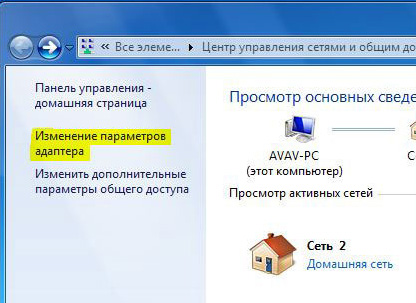
18. На значке «Интернет» нажимаем «Свойства»
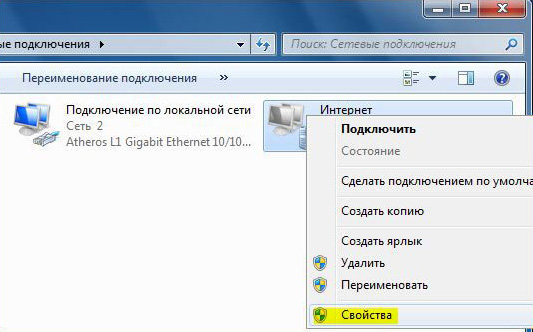
19. В разделе «Параметры» снимаем галочку напротив «Включать доман входа в Windows».
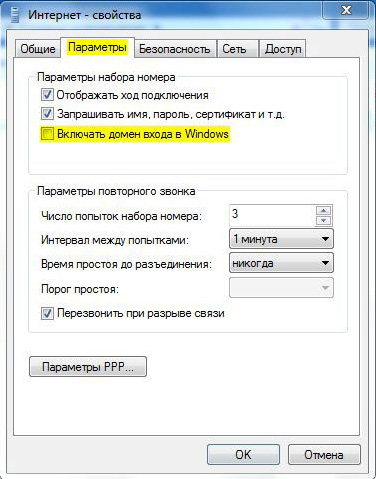
20. Выбираем вкладку «Безопасность» ставим Тип VPN: «Туннельный протокол точка-точка (PPTP)», в Шифрование данных: «необязательное (подключиться даже без шифрования)».
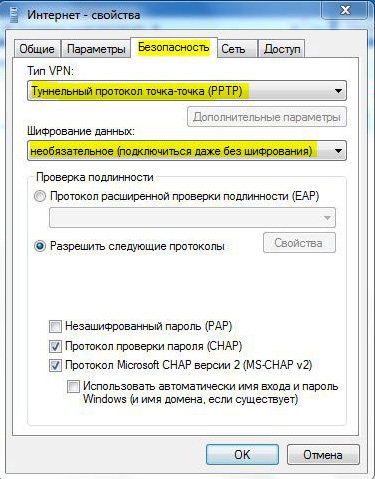
21. Переходим на вкладку «Сеть» и снимаем галочки напротив всех пунктов кроме «Протокол Интернет версии 4 (TCP/IPv4)» и нажимает «OK»
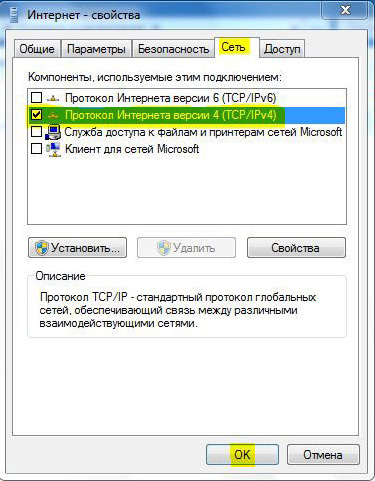
22. Теперь нам остается создать ярлык на рабочий стол для простоты использования. Нажимаем на значке «Интернет» правой кнопкой и выбираем «Создать ярлык»
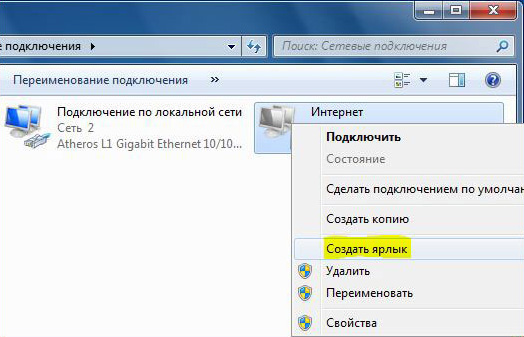
23. Теперь на рабочем столе появился ярлык Интернет. Нажимайте на нем 2-а раза или правой кнопкой мыши и «Подключить».
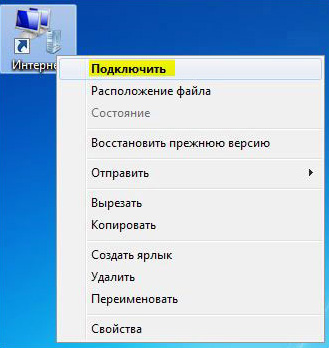
24. Логин и пароль введен заранее, так что вам остается нажать «Подключение»

